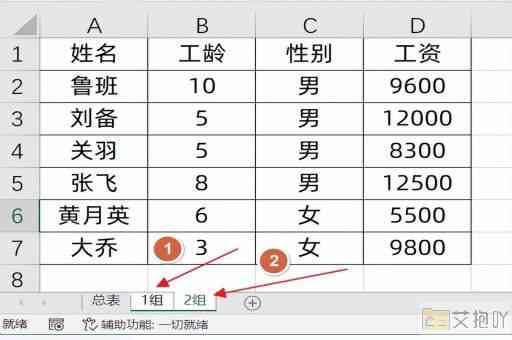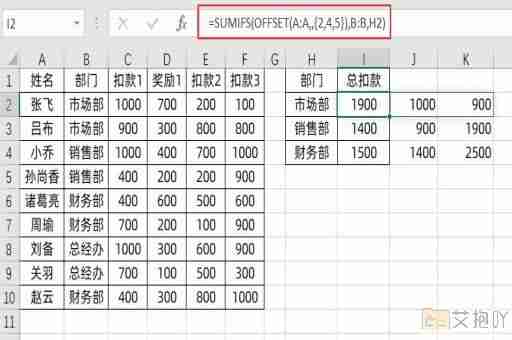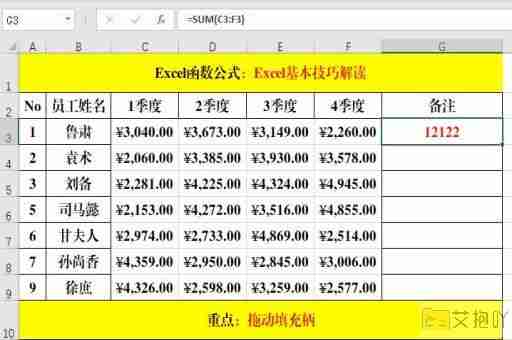excel恢复保存前的文件
标题:excel恢复保存前的文件:全面解析
microsoft excel是一款广泛使用的电子表格软件,用户可以创建和编辑包含数据、公式、图形等多种元素的工作表。由于各种原因,我们可能会不小心关闭了没有保存的excel文件,或者因为系统故障导致正在编辑的文件丢失。这种情况下,我们如何恢复保存前的excel文件呢?本文将详细介绍excel文件恢复的方法。
一、自动恢复功能
1. 自动保存设置
excel具有一种称为“自动恢复”或“自动保存”的功能,可以在预设的时间间隔内自动保存工作簿。要启用此功能,请转到“文件”>“选项”>“保存”,然后在“保存工作簿”部分选中“每隔x分钟保存自动恢复信息”。默认值是10分钟,但您可以根据需要更改。
2. 使用自动恢复
如果excel意外关闭或崩溃,再次打开时,它会提示您加载最后一次自动保存的版本。只需点击“确定”,即可恢复到未保存的文件状态。
二、临时文件恢复
当excel在运行过程中遇到问题而被迫关闭时,它通常会在计算机上留下一个临时文件。这些临时文件以".tmp"为扩展名,可能隐藏在系统目录中。
1. 查找临时文件
我们需要找到这个临时文件。按win+r键打开“运行”对话框,输入"%appdata%\microsoft\excel"(不包括引号),然后点击“确定”。在弹出的文件夹中查找名为"~$.xls"(代表你的文件名)的文件,这就是你要找的临时文件。
2. 重命名并打开文件
找到临时文件后,右键单击该文件,选择“重命名”,将文件扩展名从".tmp"更改为".xls"或".xlsx"。然后双击文件,将其用excel打开。这样就可以看到未保存的工作内容。
三、备份文件恢复
如果你经常使用excel,并且启用了“自动恢复”功能,那么很可能在你的硬盘上有一些旧的备份文件。这些文件可以帮助你找回丢失的数据。
1. 查找备份文件
备份文件通常存储在以下路径:"c:\users\用户名\appdata\roaming\microsoft\excel"。在此文件夹中,找到名为"backup of ."的文件(代表你的文件名)。
2. 打开备份文件
复制你需要的备份文件,粘贴到其他位置,然后更改文件扩展名为".xls"或".xlsx"。现在,你可以用excel打开这个文件,查看其中的内容。
四、总结
虽然excel提供了多种方法来帮助用户恢复丢失的数据,但是最好的预防措施仍然是定期保存你的工作。使用云服务如onedrive或google drive同步你的文件也是一个很好的选择,即使本地文件丢失,也可以从云端找回。

以上就是关于如何恢复excel保存前的文件的详细指南。希望这篇文章能对你有所帮助,让你不再为意外丢失的数据而烦恼。


 上一篇
上一篇